
[4 Methoden] Wie speichere ich WeChat-Sprachnachrichten auf dem iPhone?

Als wichtiges Kommunikationstool, Social-Media-Plattform und Zahlungsdienst verarbeitet WeChat täglich Milliarden von Nachrichten. Sprachnachrichten spielen dabei eine wichtige Rolle. Diese können wichtige Informationen enthalten, die Sie nicht verlieren möchten. Daher ist es wichtig zu wissen, wie Sie WeChat-Sprachnachrichten auf dem iPhone speichern, um sie sicher und für spätere Verwendung aufzubewahren.
Wenn Sie wissen möchten, wie Sie WeChat-Audionachrichten auf dem iPhone speichern, sind Sie hier richtig. In diesem Artikel zeigen wir Ihnen, wie Sie diese Sprachnachrichten effektiv speichern und langfristig erhalten.
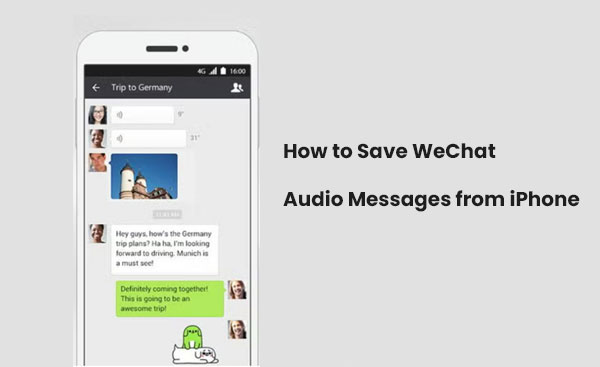
Die erste Methode, die wir besprechen, beinhaltet die Backup & Restore- Funktion des WeChat-Desktop-Clients. Diese App ist sowohl für Windows (10/8/7) als auch für Mac Computer verfügbar. Mit dem WeChat-Client können Sie den WeChat Ihres iPhones spiegeln und Ihre Nachrichten und Medien auf Ihrem PC sichern. So geht's:
Schritt 1. Besuchen Sie die WeChat-Website und laden Sie die mit Ihrem Betriebssystem kompatible Version herunter. Öffnen Sie nach der Installation den WeChat-Client auf Ihrem PC. Scannen Sie anschließend mit Ihrem iPhone den auf der Client-Oberfläche angezeigten QR-Code.

Schritt 2. Klicken Sie auf die Menüschaltfläche in der unteren linken Ecke und wählen Sie dann „Sichern und Wiederherstellen“ aus den Popup-Optionen.

Schritt 3. Wählen Sie auf dem neuen Bildschirm „Auf PC sichern“. WeChat fordert Sie dann auf Ihrem iPhone zur Bestätigung auf, bevor die Sicherung Ihrer Chats und Medien auf dem PC beginnt.

Schritt 4. Nach der Bestätigung werden Sie aufgefordert, die zu sichernden Konversationen auszuwählen. Klicken Sie nach der Auswahl auf „OK“ und warten Sie, bis der Vorgang abgeschlossen ist.
Mit dieser Methode können Sie alle oder ausgewählte WeChat-Konversationen zusammen mit Mediendateien speichern und so Ihre Daten einfach sichern. ( Was tun, wenn WeChat keine Dateien senden kann ?)
iOS Data Backup and Restore bietet eine schnelle und sichere Möglichkeit, Ihre WeChat-Nachrichten und andere Daten von Ihrem iPhone, iPad oder iPod auf Ihrem Computer zu sichern. Dieses Tool ist eine großartige Alternative zu iTunes und ermöglicht Ihnen die problemlose und selektive Sicherung und Wiederherstellung Ihrer WeChat-Nachrichten . Für zusätzlichen Datenschutz haben Sie die Möglichkeit, Ihre WeChat-Nachrichtensicherungen mit einem Passwort zu verschlüsseln und so die Sicherheit Ihrer Daten zu gewährleisten. Dies macht es zur idealen Wahl für die sichere Sicherung von WeChat-Konversationen.
Hauptfunktionen der iOS Datensicherung und -wiederherstellung:
So sichern Sie WeChat-Audionachrichten auf dem iPhone mithilfe von iOS Data Backup and Restore:
01 Installieren und starten Sie das Programm auf Ihrem Computer. Wählen Sie „ iOS -Datensicherung“ und verbinden Sie Ihr iOS Gerät mit dem Computer. Sie können für zusätzliche Sicherheit zwischen „Standard-Backup“ und „Verschlüsseltes Backup“ wählen.

02 Aktivieren Sie das Kontrollkästchen neben „WeChat & Anhänge“ und allen anderen Datentypen, die Sie sichern möchten, z. B. Anhänge, Medien, Kontakte usw.

03 Klicken Sie auf „Weiter“, wählen Sie einen Zielordner auf Ihrem Computer und starten Sie den Sicherungsvorgang, um Ihre WeChat-Nachrichten und -Medien sicher zu speichern.
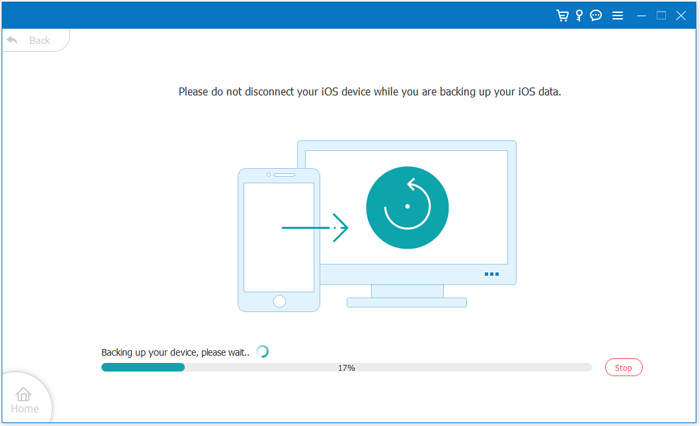
In der WeChat-App gibt es die Funktion „Favoriten“, mit der Sie Ihre bevorzugten Audio-, Text-, Video- und Artikelnachrichten von WeChat zu den Favoriten hinzufügen können. So können Sie Ihre in den Favoriten gespeicherten Dokumente jederzeit auf Ihrem iPhone überprüfen. Sehen wir uns an, wie das geht.
Schritt 1. Starten Sie die WeChat-App auf Ihrem iOS Gerät und öffnen Sie eine Konvertierung, die den gewünschten Audio-Chatverlauf enthält.
Schritt 2. Suchen Sie die Audionachricht und drücken Sie lange auf den Ton, bis weitere Optionen auf dem Bildschirm angezeigt werden.
Schritt 3. Tippen Sie auf die Option „Zu Favoriten hinzufügen“, um es zu den Favoriten hinzuzufügen und zu speichern.
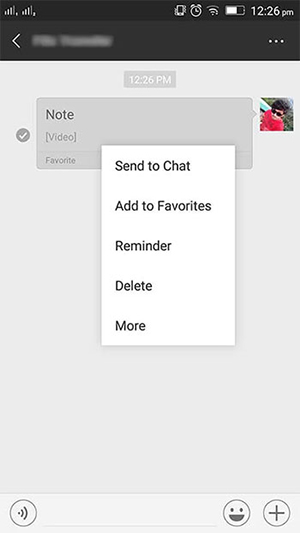
Sie haben die WeChat-Audionachrichten nun in den Favoriten Ihres iPhones gespeichert. Sie können sie später unter „Mein“ > „Favoriten“ auf WeChat abrufen. Sie verlieren sie nicht, es sei denn, Sie deinstallieren und installieren die WeChat-App auf Ihrem iPhone neu. ( Wie speichert man Videos von WeChat auf dem iPhone ?)
Sie können die WeChat-Audionachrichten mit den folgenden Anweisungen auch per E-Mail speichern, sodass Sie die WeChat-Audionachrichten zur Sicherung per E-Mail haben und anschließend die WeChat-Audionachrichten per E-Mail überprüfen können.
Schritt 1. Starten Sie die WeChat-App auf dem iPhone und öffnen Sie einen Chat mit einem bestimmten Kontakt, der die gewünschten Audionachrichten enthält.
Schritt 2. Halten Sie eine bestimmte Audionachricht gedrückt, bis weitere Optionen auf dem Bildschirm angezeigt werden.
Schritt 3. Tippen Sie auf das Dreieck im Popup und anschließend auf die Schaltfläche „Mehr“. Wählen Sie anschließend eine oder mehrere Nachrichten aus und tippen Sie auf das Auslassungssymbol „…“.
Schritt 4. Tippen Sie anschließend im Popup-Fenster auf das E-Mail-Symbol, um die Nachricht zu speichern. Folgen Sie anschließend der Eingabeaufforderung, um Ihre E-Mail-Adresse und weitere Informationen einzugeben und die Nachricht an Ihre E-Mail-Adresse zu senden.
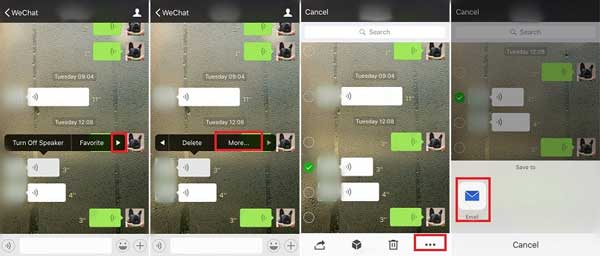
Um WeChat-Audionachrichten von Ihrem iPhone zu speichern, stehen Ihnen verschiedene Methoden zur Verfügung. Eine der effizientesten Optionen ist jedoch iOS Data Backup and Restore . Dieses Tool bietet eine einfache Komplettlösung zum Sichern und Wiederherstellen nicht nur Ihres WeChat-Verlaufs, sondern auch von Audionachrichten, Fotos, Anhängen und mehr. Diese Methode ist unkompliziert und stellt sicher, dass Ihre wichtigen WeChat-Daten stets sicher und leicht abrufbar sind.
Weitere Artikel:
[Einfache Anleitung] So übertragen Sie WeChat von Android auf das iPhone
So geben Sie WeChat-Speicher auf dem iPhone effektiv frei
So übertragen Sie den WeChat-Verlauf auf ein neues Telefon [4 Möglichkeiten]
3 Lösungen zum Drucken von WeChat-Nachrichten auf dem iPhone





